Mitä laitteesi luottamusasetukset tarkoittavat
Kun liität iPhonen, iPadin tai iPod touchin tietokoneeseen tai muuhun laitteeseen ensimmäistä kertaa, näet varoitusviestin, jossa kysytään, luotatko tietokoneeseen:
- Luotetut tietokoneet voidaan synkronoida laitteen kanssa, ja niillä on myös pääsy laitteen valokuviin, videoihin, yhteystietoihin ja muuhun sisältöön. Tietokoneet pysyvät luotettuina, kunnes teet muutoksia luotettuihin tietokoneisiin tai tyhjennät laitteesi.
- iOS 16:ssa ja sitä uudemmissa tulee näkyviin varoitusviesti, kun varmuuskopioit laitteen. Jos laitat automaattiset varmuuskopiot päälle, näet varoitusviestin aina, kun liität laitteen tietokoneeseen.
- Jos et luota tietokoneeseen, sen pääsy laitteesi sisältöön estetään. Varoitusviesti tulee näkyviin aina, kun liität laitteen kyseiseen tietokoneeseen.

Valitse, luotatko tietokoneeseen
- Liitä iPhone, iPad tai iPod touch tietokoneeseen tai toiseen laitteeseen.
- Avaa iPhone, iPad tai iPod touch antamalla pääsykoodi (jos käytät sellaista).
- Jos haluat antaa tietokoneelle pääsyn laitteen tietoihin, valitse laite Finderista ja klikkaa Luota. Jos käytät iTunesia, klikkaa Jatka.
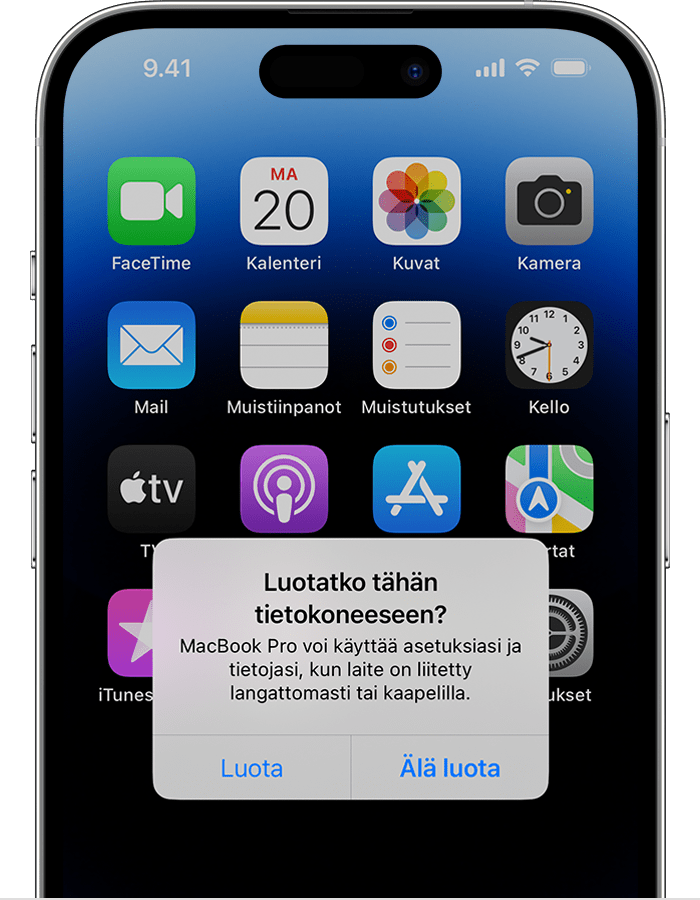
- Vahvista iPhonessa, iPadissa tai iPod touchissa, että annat tietokoneelle tai toiselle laitteelle oikeuden käyttää tietojasi. Jos et halua luottaa tietokoneeseen tai muuhun liitettyyn laitteeseen, napauta laitteessasi Älä luota. Jos haluat luottaa tietokoneeseen, napauta Luota.

Muuta luotettujen tietokoneiden asetuksia
Laitteesi muistaa tietokoneet, joihin luotat. Jos et halua enää luottaa tietokoneeseen tai muuhun laitteeseen, nollaa iPhonen, iPadin tai iPod touchin sijainti- ja tietosuoja-asetukset.
- Valitse Asetukset ja napauta sitten Yleiset.
- Napauta Siirrä tai nollaa [laite].
- Napauta Nollaa ja napauta sitten Nollaa sijainti ja tietosuoja.
Kun tämän jälkeen liität laitteen aiemmin luotettuihin tietokoneisiin, sinulta kysytään varoitusviestissä, luotatko tietokoneeseen.

Varoitusviestiin liittyviä ohjeita
Jos napautat Luota tai Älä luota, mutta tietokone ei hyväksy vastaustasi, tai jos varoitusviestiä ei näy, noudata seuraavia ohjeita. Yritä jokaisen vaiheen jälkeen uudelleen.
- Varmista, että tietokoneessasi on macOS:n uusin versio tai iTunesin uusin versio. Jos olet ladannut iTunesin Windows-version Microsoft Storesta, varmista, että iTunes Mobile Device Helper on otettu käyttöön käynnistyksen kohteena.
- Irrota laitteesi tietokoneesta ja yhdistä se siihen uudelleen.
- Käynnistä tietokone uudelleen.
- Käynnistä iPhone, iPad tai iPod touch uudelleen.
- Nollaa sijainti- ja tietosuoja-asetukset.
- Nollaa verkkoasetukset. Valitse Asetukset > Yleiset > Siirrä tai nollaa [laite] > Nollaa ja napauta Nollaa verkkoasetukset. Toimenpide nollaa myös aiemmin käyttämäsi Wi-Fi-verkot ja -salasanat, mobiilidata-asetukset sekä VPN- ja APN-asetukset.

Lisäohjeet
Lue, mitä tehdä, jos tietokone ei tunnista iPhonea tai iPadia.
Jos tarvitset edelleen apua, ota yhteyttä Apple-tukeen.